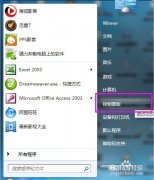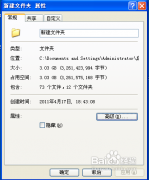系统提示无法停止通用卷怎么解决
有时候使用U盘的打算移出的时候提示“无法停止通用卷”这个是怎么回事呢?其实我们咋使用U盘的文件或者数据转移的出来的时候,一般是使用复制和粘贴。而这些文件就会一直留在系统的剪切板中。所以就造成“无法停止通用卷”的问题。
第一种方法:
清空你的剪切板,或者在你的硬盘上随便进行一下复制某文件再粘贴的操作,这时候你再去删除U盘提示符,看看是不是顺利删除了?
第二种方法:
同时按下键盘的“Ctrl”+“Alt”+“Del”组合键,这时会出现“任务管理器”的窗口,单击“进程”标签,在“映像名称”中寻找“rundll32.exe”进程,选择“rundll32.exe”进程,然后点击“结束进程”,这时会弹出任务管理器警告,问你确定是否关闭此进程,点击“是”,即关闭了“rundll32.exe”进程。再删除U盘就可以正常删除了。
使用这种方法时请注意:如果有多个“rundll32.exe”进程,需要将多个“rundll32.exe”进程全部关闭。
第三种方法:
这种方法同样是借助了任务管理器,同时按下键盘的“Ctrl”+“Alt”+“Del”组合键,出现“任务管理器”的窗口,单击“进程”,寻找“EXPLORER.EXE”进程并结束它。这时候你会发现你的桌面不见了,请不要惊慌,继续进行下面的操作,在任务管理器中点击“文件”——“新建任务”——输入EXPLORER.EXE——确定。再删除U盘,你会发现可以安全删除了。
第四种方法:
遇到U盘无法停止‘通用卷’,这时可以在电脑桌面上点击一个文件夹选择“复制”(不需要粘贴)然后再去删除U盘,你会发现一切OK了!
第五种方法:
这种方法最简单,但最耗时,那就是,重启你的电脑。
如果觉得出现问题的时候才解决有些麻烦,可以采用下面这个提前的预防措施:
关闭系统的预览功能。
方法:双击我的电脑——工具——文件夹选项——常规——任务——使用windows传统风格的文件夹,然后点击确定就行了。这样一劳永逸了。
目前U盘都直接插拔很少会造成数据丢失的,唯一需要注意的是当你的U盘小红灯亮的时候,就表示U盘在读写数据中,这个时候轻则损坏数据,重则U盘报废。
- 原神5.1版本如缕低诉任务完成指南-任务详细攻略解析
- 原神5.1版任务指南:拆解摇曳灯火的秘密攻略
- 原神5.1版本秘源探索任务全解攻略-完成任务指南
- 原神5.1攻略:深入解析萦回微讯任务完成步骤
- 原神希诺宁传说任务中隐藏宝箱位置全攻略
- 原神5.1版本新武器弥坚骨性能评估-详析弥坚骨武器属性
- 原神5.1版本新武器硕果钩评测——全面解析硕果钩属性与实力
- 原神5.1版本新武器镇山之钉评测与属性一览
- 1.3版本徒手攀岩成就达成指南——详解攻略与技巧
- 鸣潮1.3版“禁言”成就达成指南-详细攻略解析
- 鸣潮1.3版本“一击即中”成就达成指南——仅此一遍攻略解析
- 鸣潮1.3版本新增角色一览:全面解析新角色详情
- 1.3版本鸣潮暂星资源收集路径指南——全面路线图一览
- 原神5.1版本虹光副本隐藏宝箱具体位置指南
- 原神5.1希诺宁传说任务:全副本宝箱搜集攻略一览